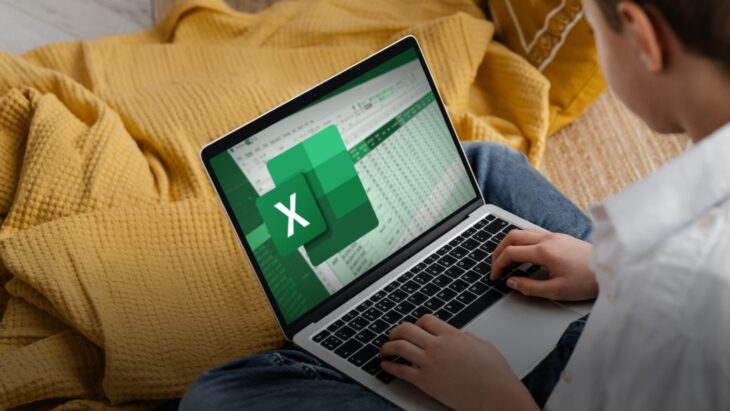Rumus IF di Microsoft Excel adalah salah satu fungsi logika paling berguna, terutama saat kita ingin mengolah data berbasis teks. Artikel ini membahas cara menggunakan rumus IF untuk text dengan mudah, sehingga pemula pun dapat memanfaatkannya untuk keperluan data sehari-hari.
Mengapa Perlu Menggunakan Rumus IF untuk Teks?
Dalam banyak situasi, data yang Anda miliki tidak hanya berupa angka, tetapi juga teks seperti status kehadiran, kategori produk, atau keterangan lain. Fungsi IF memungkinkan kita memberikan respons berbeda berdasarkan nilai teks tertentu. Tanpa pemahaman yang tepat, Anda bisa saja menghabiskan waktu dengan pekerjaan yang sebenarnya dapat diotomatisasi.
Misalnya, ketika Anda ingin membuat sebuah laporan kehadiran dengan keterangan “Hadir” atau “Tidak Hadir” secara otomatis berdasarkan input, di sinilah rumus IF untuk teks sangat bermanfaat.
Struktur Dasar Fungsi IF untuk Teks
Sintaks yang umum fungsi IF:
=IF(kondisi, "hasil jika benar", "hasil jika salah")
Contoh paling sederhana:
=IF(A2="Hadir", "✓", "✗")
Penjelasan:
-
Jika sel A2 berisi teks “Hadir”, maka hasilnya akan “✓”.
-
Jika tidak, maka hasilnya akan “✗”.
Penting sekali untuk menggunakan tanda kutip (“”) saat membandingkan atau mengembalikan teks, karena Excel memperlakukan teks sebagai string literal.
Menghindari Kesalahan Umum
Salah satu kesalahan pemula adalah tidak konsisten dalam menulis teks, misalnya membandingkan “hadir” dengan “Hadir” yang akan dianggap tidak sama oleh Excel. Excel membedakan huruf kapital dan kecil saat membandingkan teks secara literal.
Tips:
-
Gunakan fungsi
UPPER()atauLOWER()untuk mengatasi perbedaan huruf kapital. -
Contoh:
=IF(UPPER(A2)="HADIR", "✓", "✗")
Dengan cara tersebut, baik Anda menulis “hadir”, “HADIR”, maupun “Hadir”, hasilnya tetap sesuai.
IF Bertingkat untuk Beragam Kondisi Teks
Saat Anda ingin mengevaluasi lebih dari dua kondisi, maka gunakan IF bertingkat (nested IF).
Contoh:
=IF(A2="A", "Sangat Baik", IF(A2="B", "Baik", IF(A2="C", "Cukup", "Perlu Perbaikan")))
Fungsi tersebut akan memeriksa isi A2:
-
Jika “A” → hasil “Sangat Baik”
-
Jika “B” → hasil “Baik”
-
Jika “C” → hasil “Cukup”
-
Selain itu → “Perlu Perbaikan”
Meski lebih efektif, rumus IF bertingkat terlalu banyak dapat menyulitkan pembacaan. Untuk data yang kompleks, Anda bisa mengganti dengan CHOOSE atau VLOOKUP untuk kejelasan.
Baca Juga: Layanan Carter Drop Malang Juanda untuk Perjalanan yang Nyaman
Kombinasi IF dengan Fungsi Lain
Rumus IF menjadi lebih fleksibel saat dikombinasikan dengan fungsi lain seperti:
LEN()
Digunakan untuk memeriksa panjang sebuah teks:
=IF(LEN(A2)>10, "Terlalu Panjang", "OK")
Contoh ini sangat berguna saat mengecek apakah kolom nama atau deskripsi sudah sesuai batas karakter.
ISBLANK()
Mendeteksi apakah suatu sel kosong:
=IF(ISBLANK(A2), "Belum Diisi", A2)
Biasa digunakan untuk memastikan semua data wajib telah diisi sebelum diproses.
OR() dan AND()
Digunakan saat Anda ingin memeriksa banyak kondisi sekaligus.
Contoh OR:
=IF(OR(A2="Ya", A2="ya"), "Setuju", "Belum Setuju")
Contoh AND:
=IF(AND(A2="Aktif", B2="Lulus"), "Lanjut", "Tunda")
Fungsi OR dan AND membantu membuat logika yang lebih canggih tanpa perlu menulis IF bertingkat secara berulang.
Studi Kasus Sederhana
Misalkan Anda memiliki sebuah daftar peserta pelatihan di kolom A dengan keterangan kehadiran (“Hadir” atau “Tidak Hadir”). Anda ingin memberikan keterangan status dalam kolom B sebagai berikut:
-
Jika “Hadir” → tampilkan “✔ Hadir”
-
Jika “Tidak Hadir” → tampilkan “✖ Tidak Hadir”
-
Jika kosong → tampilkan “Belum Diisi”
Rumus:
=IF(A2="Hadir", "✔ Hadir", IF(A2="Tidak Hadir", "✖ Tidak Hadir", "Belum Diisi"))
Ini akan memberikan respons yang sangat personal untuk setiap kondisi dan sangat membantu dalam laporan pelatihan atau absensi.
Alternatif untuk Evaluasi Kata Kunci dalam Teks
Apabila Anda ingin memeriksa apakah sebuah kata ada di dalam teks lain (misalnya apakah kata “lulus” terdapat dalam kalimat), Anda bisa menggunakan fungsi SEARCH() atau ISNUMBER(SEARCH()).
Contoh:
=IF(ISNUMBER(SEARCH("lulus", A2)), "Lulus", "Belum Lulus")
Fungsi ini sangat berguna jika Anda memiliki kolom deskripsi atau catatan dan ingin mengevaluasi berdasarkan keyword tertentu.
Rumus IF untuk teks di Microsoft Excel adalah alat serbaguna yang wajib dikuasai oleh siapa pun yang ingin bekerja secara efisien dengan data. Dari absensi hingga evaluasi status, fungsi ini membantu menyederhanakan proses pengambilan keputusan berbasis kondisi teks secara otomatis dan konsisten seperti penjelasan dari bajiminasamakassar.ac.id.